L’ère de l’intelligence sociale globale dit adieu au papier dans de nombreux cas et nous permet de gérer facilement la plupart des choses avec nos smartphones. Or, plus nous utilisons notre smartphone, moins il lui restera d’espace de stockage. Afin d'avoir une meilleure expérience avec le téléphone Samsung, certains utilisateurs de Samsung étendent le stockage de Samsung avec une carte SD. Néanmoins, presque inévitablement, vous risquez de perdre les données de la carte SD Samsung en raison d'un mauvais fonctionnement ou d'autres conditions inattendues.
Cet article vous expliquera comment effectuer une récupération de données sur une carte SD Samsung avec le meilleur logiciel de récupération de carte SD Samsung. Suivez-nous et découvrez la méthode éprouvée de récupération de carte micro SD Samsung.

Bien que la perte de données sur la carte SD Samsung soit parfois due à une suppression accidentelle par nous-mêmes, il existe en fait de nombreuses raisons complexes pour lesquelles les fichiers de la carte SD Samsung sont perdus. Voici quelques raisons courantes :

Quoi qu'il en soit, est-il possible de récupérer les données de la carte SD Samsung après la perte des fichiers de la carte SD ? La récupération de la carte micro SD Samsung est possible tant qu'aucune nouvelle donnée n'est générée sur la carte SD Samsung après la perte de données. En fait, le fichier supprimé ou perdu sur la carte SD est uniquement étiqueté comme remplaçable ou invisible dans le système, et il existera toujours jusqu'à ce que les nouvelles données le remplacent sur la carte SD. Ainsi, après une perte de données sur la carte SD, vous devez cesser d'utiliser la carte SD, désactiver vos données mobiles/Wi-Fi et éteindre votre téléphone. Après cela, vous pouvez utiliser un logiciel professionnel de récupération de carte SD Samsung pour récupérer les données perdues de la carte SD.
Vous pourriez avoir besoin de :
Est-il possible de restaurer des photos supprimées de Samsung Secure Folder ? Oui, vous pouvez obtenir de l'aide grâce à ce guide.
Si vous souhaitez réparer l'écran qui ne fonctionne pas sur votre appareil Samsung , vous pouvez le vérifier.
Samsung Data Recovery est le meilleur logiciel de récupération de carte SD Samsung. Je vous recommande fortement d'essayer car il peut récupérer tout ce qu'il scanne depuis la carte SD. Il dispose de deux modes de récupération : Récupération de données Android et Récupération de carte SD. En mode Récupération de données Android , il peut récupérer les messages supprimés , les journaux d'appels, les contacts, les vidéos, la musique, les photos et les documents de la mémoire interne d'Android et de la carte SD (le cas échéant) sur l'ordinateur, et sauvegarder les données existantes d'Android sur l'ordinateur.
En mode Récupération de Carte SD , il peut récupérer des photos, des vidéos, de la musique et des documents supprimés de la carte SD vers un ordinateur et sauvegarder les fichiers multimédias existants de la carte SD vers l'ordinateur. En outre, il permet de prévisualiser toutes les données analysées avant la récupération ou la sauvegarde, et de choisir les fichiers que vous souhaitez récupérer ou sauvegarder. Et le plus important est que les fichiers récupérés ou sauvegardés conservent le format et la qualité des données d'origine.
Eh bien, Samsung Data Recovery est largement compatible avec tous les appareils Android fonctionnant sous Android 4.0 et versions ultérieures, notamment Samsung, Sony, Motorola, LG, HTC, ZTE, Huawei, Xiaomi, Google, etc. Pour les appareils Samsung, il prend en charge de nombreux types, comme Galaxy. S20/S20+/S20 Ultra/Z Flip/Z Flip Thom Browne/S10+/S10/S10e/S/S9+/S9/S8+/S8/A70s/A70/A50s/A90/A20s/A80/A60/A40s/A8s/A9s /A6s/A9 Star/A9 Star Lite/M30s/Fold/S20+/S20, Samsung W20, Galaxy Tab S6/S5e/S4/S3/S2/A 2019/A/A2017/A2016/E, Galaxy Note 10+/10 /9/8, etc.
Comment récupérer des photos supprimées de ma carte SD Samsung ?
1. Installez et lancez Samsung Data Recovery sur votre ordinateur, puis entrez dans le module Android Recovery à partir de la boîte à outils.
2. Choisissez le mode de récupération de carte SD dans le menu supérieur, retirez la carte SD de votre appareil Samsung et connectez-la à l'ordinateur via un lecteur de carte SD. Cliquez ensuite sur Suivant et vous verrez toutes les cartes SD insérées sur votre ordinateur. Cochez la carte SD Samsung et appuyez sur Suivant ci-dessous pour lancer la numérisation.

3. Après la numérisation, sélectionnez le dossier Photos dans la fenêtre de gauche, cochez les photos souhaitées dans la fenêtre de droite et appuyez sur Récupérer dans le coin inférieur droit pour lancer la récupération des données de la carte SD Samsung.

Lire aussi :
Meilleure récupération de données Android : récupérez des fichiers Android sans tracas [9 outils]
Un didacticiel simple pour corriger le mode Odin sur les téléphones et tablettes Samsung
Si votre carte SD Samsung est corrompue ou ne peut pas être détectable, vous pouvez la réparer en formatant la carte SD. Les étapes sont les suivantes :
1. Réparez la carte SD Samsung corrompue sur Android :
Insérez la carte SD dans le téléphone Samsung et ouvrez Paramètres > Maintenance de l'appareil > Stockage > Carte SD corrompue > Configuration et attendez que l'appareil formate la carte SD.
2. Réparez la carte SD Samsung corrompue sur un PC Windows :
Exécutez chkdsk pour réparer les secteurs pauvres de la carte SD : Utilisez un lecteur de carte pour insérer la carte SD Samsung dans l'ordinateur > Démarrer > Tous les programmes > Sélectionnez cmd.exe dans la liste de tous les programmes > Dans la fenêtre de commande, saisissez chkdsd [Lettre du lecteur de carte SD] : /r/f et exécutez > Votre carte SD Samsung sera récupérée jusqu'à ce que vous voyiez que Windows a corrigé le système de fichiers .
Attribuez une lettre de lecteur si la lettre de lecteur est en conflit avec d'autres pilotes : Appuyez et maintenez les touches Win + X du clavier > Gestion des disques > Carte SD > Cliquez avec le bouton droit sur l'option de la carte SD > Modifier la lettre de lecteur > Ajouter > Sélectionnez un nouveau lecteur > Cliquez sur OK pour enregistrer changements.
Formater la carte SD Samsung avec l'explorateur Windows : utilisez un lecteur de carte pour insérer la carte SD Samsung dans l'ordinateur > Mon PC > Cliquez avec le bouton droit sur la carte SD Samsung > Formater > Démarrer .
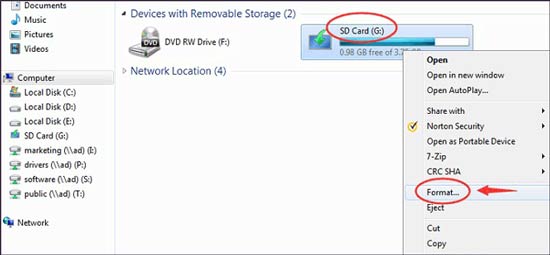
3. Réparez la carte SD Samsung corrompue sur Mac :
Ouvrez le Finder > Cliquez sur Aller > Utilitaires > Ouvrir l'Utilitaire de disque > Sélectionnez la carte SD Samsung dans la fenêtre de gauche > Premiers secours sur l'écran supérieur > Exécuter .
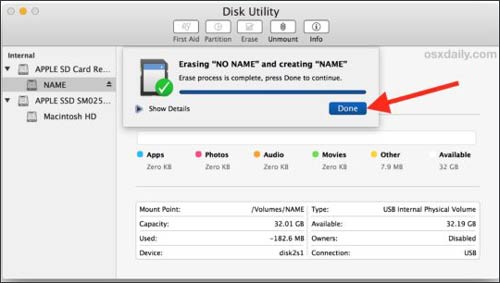
Remarques : Avant de formater la carte SD Samsung, vous feriez mieux de faire une sauvegarde de toutes les données de la carte SD. Et pour éviter de perdre à nouveau les données de la carte SD Samsung, vous pouvez également sauvegarder la carte SD du téléphone .
Si vous perdez des données de la carte SD Samsung accidentellement ou intentionnellement, ne vous inquiétez pas, vous pouvez effectuer avec succès la récupération des données de la carte SD Samsung à l'aide du logiciel de récupération de carte SD Samsung - Samsung Data Recovery présenté dans cet article. D’après mon expérience, je trouve qu’il est facile à utiliser, rapide à transférer, léger et totalement sécurisé. Ainsi, je vous recommande fortement de l'utiliser pour la récupération de données sur la carte SD Samsung.
Si vous rencontrez des problèmes lors de l'utilisation, n'hésitez pas à laisser un commentaire ci-dessous.
Articles Liés:
Le meilleur moyen de récupération de carte SD pour Android (recommandé)
Comment récupérer des photos supprimées de la carte SD ?
Samsung Galaxy Recovery - Comment récupérer des fichiers supprimés de Samsung Galaxy en 2023 ?
Comment récupérer des textes supprimés sur Samsung ? - 4 méthodes simples en 2023
Comment récupérer des photos d'appareil photo supprimées sur Android ? (7 méthodes éprouvées)
Copyright © samsung-messages-backup.com Tous droits réservés.